
Windows etkinleştirir cihaz şifreleme kutudan çıkar çıkmaz birçok Windows 10 ve 8.1 bilgisayarda Aynı zamanda kurtarma anahtarınızı Microsoft’un sunucularına yükler , şifrelerini unutsanız bile şifrelenmiş sürücülere yeniden erişmenizi sağlar.
Bununla birlikte, bu konuda rahat değilseniz, kurtarma anahtarını Microsoft'un sunucularından silmek veya hatta yeni bir anahtar oluşturmak mümkündür. Bu işlem, Professional sürümleri tarafından sağlanan tam BitLocker şifrelemesine erişimleri olmasa bile, Windows'un Home sürümlerinde bile çalışır.
Muhtemelen Bunu Yapmamalısın
İLİŞKİLİ: İşte Windows 8.1'in Şifrelemesinin FBI'ı Korkutmasının Nedeni
Gerçekçi olarak, muhtemelen bunu yapmamalısın. Microsoft'un kurtarma anahtarlarını sessizce kendi sunucularına yüklemesi alışılmadık bir durumdur, ancak aslında önceki statükodan daha kötü değildir. Windows'un önceki sürümleri ve hala cihaz şifreleme etkin olarak gönderilmeyen mevcut Windows PC'lerin çoğu şifrelenmemiş. Bu, bilgisayara el koyabilen herkesin dosyalarına erişebileceği anlamına gelir. Şifrelemeyi etkinleştirmek ve Microsoft'a bir kurtarma anahtarı vermek, dizüstü bilgisayar hırsızlarına ve dosyalarınızı gözetlemek isteyebilecek diğer kişilere karşı büyük bir yardımcıdır.
Kurtarma anahtarı, parolanızı unutsanız bile bilgisayarınızın dosyalarına yeniden erişim sağlamanıza veya sisteminizdeki donanımı yükseltmenize olanak tanır (bu bazen sizi şifreli sürücüden kilitleyebilir). Sadece çevrimiçi Microsoft hesabınızda oturum açın, kurtarma anahtarını bulun ve kilitli sabit sürücüye erişmek için bilgisayarınıza yazın. Bu, kurtarma anahtarlarını mutlaka güvenli bir yerde yedeklemeyen ve şifrelerini unutabilen ev kullanıcıları için büyük bir nimettir. Ev kullanıcıları, bilgisayarlarındaki tüm dosyaları bu kadar aptalca bir şey yüzünden kaybetselerdi mutlu olmazdı.
Tabii ki, madalyonun diğer tarafı, Microsoft'un kurtarma anahtarınızı hükümete vermek zorunda kalabileceğidir. Ya da, alternatif olarak, birisi bilgisayarınıza fiziksel erişim sağlayabilir ve bir şekilde Microsoft hesabınıza girerek kurtarma anahtarına erişebilir ve şifrelemeyi atlayabilir. Aşağıdaki ipuçları bu kurtarma anahtarını Microsoft'tan alacaktır. Ama bunu yaparsan bir kopyasını kendin tutmalı ve güvenli bir yerde saklamalısın . Parolanızı kaybederseniz ve şifrenizi unutursanız veya önce şifrelemeyi devre dışı bırakmadan donanımınızı güncellerseniz, bilgisayarınızdan sonsuza kadar kilitlenirsiniz.
Kurtarma Anahtarını Microsoft'un Sunucularından Silin
Microsoft'un bir veya daha fazla kişisel bilgisayarınız için bir kurtarma anahtarı depolayıp saklamadığını kontrol etmek için, https://onedrive.live.com/recoverykey web tarayıcınızda sayfa. Söz konusu Windows PC'de ilk kez oturum açtığınız aynı Microsoft hesabıyla oturum açın.
Microsoft sunucularında depolanmış anahtarınız yoksa, "Microsoft hesabınızda BitLocker kurtarma anahtarınız yok" mesajını görürsünüz.
Microsoft’un sunucularında depolanan kurtarma anahtarlarınız varsa burada bir veya daha fazla kurtarma anahtarı görürsünüz. Bilgisayarınızın adını tıklayın ve ardından kurtarma anahtarınızı Microsoft sunucularından silmek için görünen "Sil" bağlantısını tıklayın.
Uyarı : Bu kurtarma anahtarını bir yere yazın veya yazdırın ve silmeden önce güvenli bir yerde saklayın! Şifrelenmiş dosyalarınıza yeniden erişmeniz gerekmesi durumunda kurtarma anahtarına ihtiyacınız olacaktır.
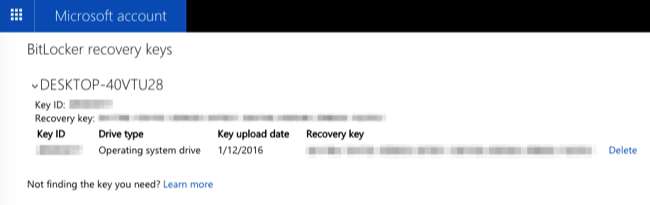
Yeni bir Kurtarma Anahtarı Oluşturun
Microsoft, sunucularından çıkardığınız tüm kurtarma anahtarlarını hızla sileceklerine söz verir. Ancak biraz paranoyak iseniz, bu muhtemelen sizin için yeterince iyi olmayacaktır. Bunun yerine Windows'un hiçbir zaman Microsoft sunucularına yüklenmeyecek yeni bir kurtarma anahtarı oluşturmasını sağlayabilirsiniz.
Bu, tüm sürücünüzü yeniden şifrelemenizi gerektirmez. Temel olarak, BitLocker şifrelemesi iki anahtar kullanır. İlk anahtar yalnızca bilgisayarınızda saklanır ve dosyalarınızı şifrelemek ve şifresini çözmek için kullanılır. İkinci anahtar, bilgisayarınızda depolanan anahtarın şifresini çözmek için kullanılır. Bu işlem, bilgisayarınızı zaten terk eden tek anahtar olan ikinci anahtarı değiştirir.
Bunu yapmak için, Başlat düğmesine sağ tıklayın ve yönetici olarak bir Komut İstemi penceresi açmak için "Komut İstemi (Yönetici)" öğesini seçin.
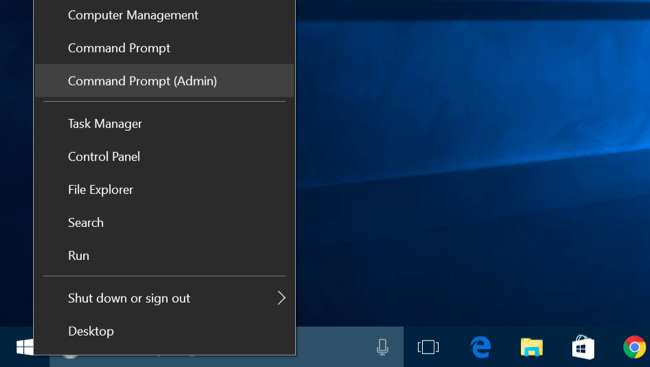
Aşağıdaki komutu yazın ve BitLocker korumasını geçici olarak "askıya almak" için Enter tuşuna basın:
Manage-bde -protectors -disable% systemdrive%

Mevcut kurtarma anahtarını silmek için aşağıdaki komutu çalıştırın:
Manage-bde -protectors -delete% systemdrive% -type RecoveryPassword
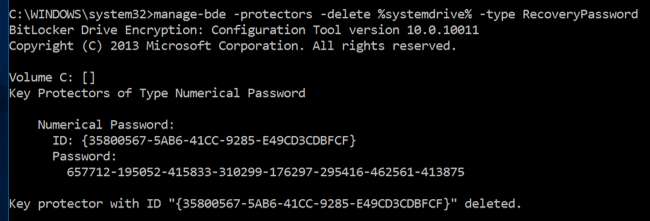
Ardından yeni bir kurtarma anahtarı oluşturmak için bu komutu çalıştırın:
Manage-bde -protectors -add% systemdrive% -RecoveryPassword
Önemli : Bu komutu çalıştırdıktan sonra görüntülenen kurtarma anahtarını not alın veya yazdırın ve güvenli bir yerde saklayın! Bu sizin yeni kurtarma anahtarınızdır ve onu korumaktan siz sorumlusunuz.
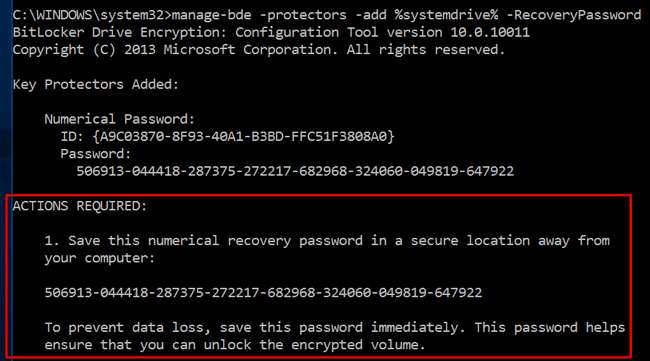
Son olarak, BitLocker korumasını yeniden etkinleştirin:
Manage-bde -protectors -enable% systemdrive%

Bilgisayarda hiçbir sürücünün cihaz şifrelemeyi desteklemediğini belirten bir mesaj göreceksiniz. Ancak şifrelenmişlerdir. Tüm değişikliklerinizi geri almak istiyorsanız, bir komut istemi penceresinde şifrelemeyi devre dışı bırakmanız gerekir.
Veya Bunun Yerine Sadece BitLocker'ı Kullanın
İLİŞKİLİ: Windows'ta BitLocker Şifrelemesi Nasıl Kurulur
Windows'un Professional sürümüne sahipseniz veya başka bir 99 ABD doları ödemeye hazırsanız Windows'un Professional sürümüne yükseltme - tüm bunları atlayabilirsin ve sadece normal BitLocker şifrelemesini ayarlayın . BitLocker'ı kurduğunuzda, kurtarma anahtarınızı nasıl yedeklemek istediğiniz sorulacaktır. Sadece "Microsoft hesabınıza kaydedin" seçeneğini seçmeyin, sorun olmayacak. Kurtarma anahtarını not ettiğinizden veya yazdırdığınızdan ve güvenli bir yerde sakladığınızdan emin olun!
Bu ayrıca, bilgisayarınız cihaz şifrelemesi etkin olarak gönderilmediyse Windows sistem sürücünüzü şifrelemenin tek resmi yoludur. Cihaz şifrelemesini daha sonra etkinleştiremezsiniz - Cihaz şifrelemesi olmayan Home Windows PC'lerde BitLocker'ı kullanabilmek için Windows Professional için ödeme yapmanız gerekir. Kullanmayı deneyebilirsin TrueCrypt veya benzer bir açık kaynaklı araç , ancak bunların üzerinde hâlâ bir belirsizlik bulutu var.
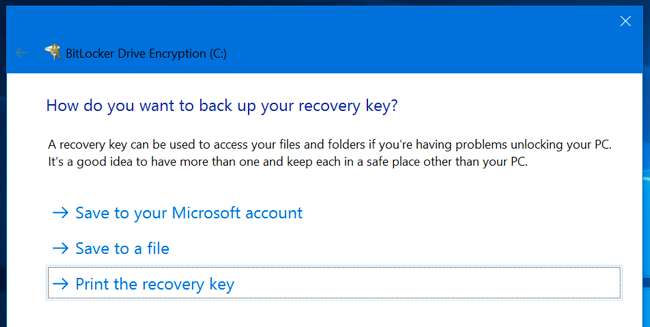
Yine, çoğu Windows kullanıcısı bunu yapmak istemeyecektir. Cihaz şifrelemeyle Microsoft, varsayılan olarak şifrelenmemiş tüm Windows PC'lerden birçok Windows PC'nin varsayılan olarak şifrelenmesine geçti. Microsoft'un kurtarma anahtarı olmasına rağmen, bu veri güvenliği için büyük bir kazanç ve büyük bir gelişme. Ancak, daha uzağa gitmek istiyorsanız, yukarıdaki hileler, Windows'un Professional sürümü için ödeme yapmadan kurtarma anahtarınızı kontrol etmenizi sağlayacaktır.
Resim Kredisi: MO Yan B kişi olmayan Flickr






